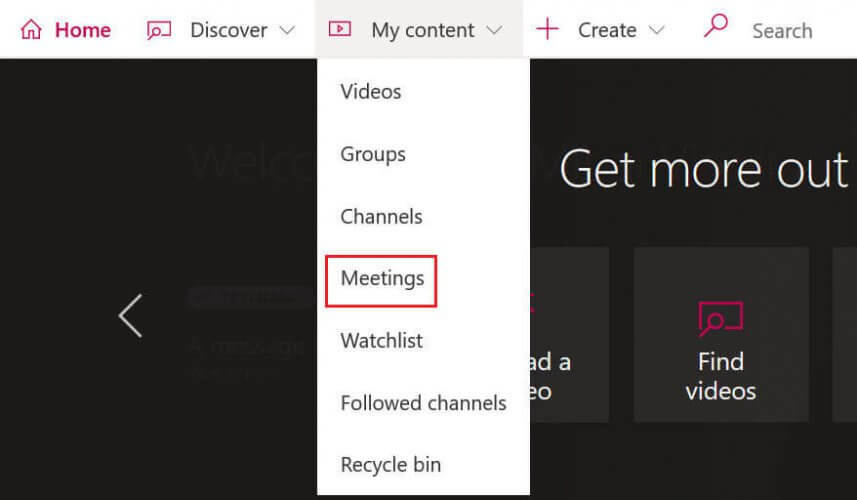- С поддръжка за до 300 присъстващи на среща и множество други нови функции, Microsoft Teams се разширява със светкавична скорост.
- Новите функции, идващи на срещите на Teams, включват динамичен изглед, режим Заедно, реакции на живо и видео филтри.
- Имате затруднения при решаването на проблеми с екипите, от ехо на линията до липсващи задачи? Насочете се към нашия Екипи ресурси за отстраняване на неизправности за помощ!
- Не забравяйте да посетите Екипи на Microsoft страница за повече новини и ръководства за извличане на максимума от инструмента за сътрудничество на работната сила на Office 365.

Този софтуер ще поддържа драйверите ви работещи, като по този начин ви предпазва от често срещани компютърни грешки и отказ на хардуер. Проверете всичките си драйвери сега в 3 лесни стъпки:
- Изтеглете DriverFix (проверен файл за изтегляне).
- Щракнете Започни сканиране за да намерите всички проблемни драйвери.
- Щракнете Актуализиране на драйвери за да получите нови версии и да избегнете неизправности в системата.
- DriverFix е изтеглен от 0 читатели този месец.
С поддръжка за до 300 присъстващи на среща и множество други актуализации на функции, Microsoft Teams се разширява със светкавичната скорост.
Инструментът на Office 365, който ви позволява създаване на цифрови работни пространства за вашите служители, наскоро получи множество актуализации, които дават възможност за сътрудничество на работното място и в образователния сектор.
Нови функции на Microsoft Teams за срещи
Екипите на Microsoft получиха нови функции, които правят работата на работната сила съвместна. Microsoft казах че подобренията правят срещите по-оживени и приобщаващи.
Те ви помагат да се чувствате по-свързани с екипа си и намаляват умората от срещите. Второ, те правят срещите по-приобщаващи и ангажиращи. И трето, те помагат за рационализиране на вашата работа и спестяват време.
Ето някои от функциите, които идват или се предлагат в момента за потребителите на Microsoft Teams:
Заедно режим
Microsoft казва, че е проучила и научила, че виртуалните срещи карат хората да се чувстват по-малко свързани. И така, той въвежда режима „Заедно“ в Teams, който използва AI, за да постави участниците в виртуалната среща в споделен фон.
Динамичен изглед
Тази функция, задвижвана от AI, позволява на потребителите да персонализират начина, по който виждат споделеното съдържание и колегите на екипите, присъстващи на срещата на екрана. Например можете да конфигурирате функцията така, че да вижда избрани участници един до друг.
В допълнение, Microsoft ще пусне голяма галерия през август. Тази актуализация позволява до 49 души да се показват едновременно на видеоекрана.
И накрая, Microsoft Teams ще съвпадне Увеличете максимален брой участници, видими на всеки екран.
Видео филтри
Използвайте тази функция, за да персонализирате външния вид на участниците на видеоекрана. Можете да промените осветлението или да регулирате фокуса на камерата, за да постигнете видео ефекти, типични за фотографията и приложенията в социалните медии.
Реакции на живо в екипите на Microsoft
Няколко месеца след като Microsoft Teams получи функция за вдигане на ръка, сега поддържа живи реакции. Тази възможност позволява на публиката да дава обратна връзка на говорителя в реално време, използвайки емотикони.
Други обявени функции на Microsoft Teams включват балони за чат, предложени отговори и други.
Моля, оставете ни съобщение в раздела за коментари по-долу, за да ни уведомите какво мислите за новите подобрения на Teams.